Как переключить язык на ноутбуке. Как сменить на ноутбуке язык
Как поменять язык на ноутбуке?
В первую очередь стоит обратить внимание на то, какая операционная система установлена на оборудовании и нужно помнить о том, что, переводя устройство на конкретный язык, на нем будет работать каждая программа, установленная на аппарате. Для того чтобы сменить язык, нужно отталкиваться от операционной системы, так как в каждой есть свои особые правила и инструкции.
Содержимое статьи
Какие существуют операционные системы?
Наиболее востребованными системами для ноутбуков считаются Windows и Mac OS, причем если требуется найти ответ на вопрос — как поменять язык на клавиатуре ноутбука и интерфейса, то нужно исследовать каждую ОП в отдельности, ведь у них есть существенные различия между собой.
Windows
Для изменения языка интерфейса в программном обеспечении под названием Windows потребуется совершить ряд действий.
- Нажимается кнопка «Пуск» и выбирается раздел «Панель управления».
- Нужно перейти в меню «Дата, время и региональные стандарты», а далее выбрать подпункт под названием «Регион и язык».
- Затем нужно выбрать вкладку «Языки и клавиатура».
- Далее проводится установка желаемого языка для работы в интерфейсе и нажимается кнопка «ОК» или «Сохранить».
Как на ноутбуке поменять язык ввода? Если требуется провести смену именно языка на клавиатуре, например, для набора текста или любой другой поставленной задачи, то достаточно войти во вкладку «Дата, время, язык и региональные стандарты» в разделе «Панель управления» и там осуществить смену языка. Есть и более упрощенный вариант, и это одновременное нажатие клавиш Ctrl/Shift» («Alt/Shift»).
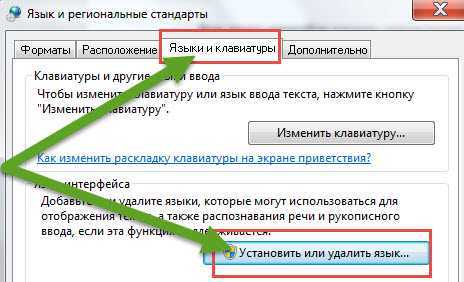
Mac OS
Эта операционная система является более совершенной и если требуется узнать то, как на ноутбуке поменять язык на русский именно в интерфейсе, то нужно проделать ряд следующих действий.
- Открывается раздел под названием «Настройки системы» из меню расположенного на панели рабочего стола.
- Выбирается пункт «Текст и язык» и далее открывается вкладка «Язык».
- Язык, который требуется, перетаскивается в верхнюю часть списка.
- Закрывается полностью вся вкладка.
- Проводится перезагрузка устройства.
Замена языка в браузере
Порой требуется сменить язык не в интерфейсе ОП, а в браузере, посредством которого осуществляется работа в сети интернет. Как на ноутбуке поменять язык на английский или, наоборот, на русский в браузере? Как правило, все зависит от вида используемой программы, так как потребуется попасть в настройки приложения и там сделать ряд отметок. По статистике, самыми востребованными программами для выхода в сеть интернета являются Google Chrome, Internet Explore и Mozilla Firefox и каждый из них имеет свои определенные настройки. В целом действия не сложные и справиться с ними сможет даже неопытный пользователь техникой, но главное — не нарушать последовательность требуемых ходов.
Google Chrome
Как поменять язык на ноутбуке асус в программе для выхода в интернет, под названием Google Chrome? Достаточно:
- запустить приложение;
- войти в раздел меню;
- открыть пункт «Настройки»;
- провести прокручивание страницы в самый низ;
- перейти по ссылке под названием «Показать дополнительные настройки»;
- открыть раздел «Настройки языка и ввода»
- язык, который требуется поставить на верхнюю часть списка;
- закрыть приложение и провести перезагрузку.
Internet Explorer
Как поменять язык на ноутбуке acer при использовании приложения Internet Explorer? Нужно:
- запустить программу на устройстве;
- попасть в меню;
- в разделе «Инструменты» кликнуть на пункт под названием «Свойства обозревателя»;
- при открытии диалогового окна в меня с настройками языка нажать на кнопку «Добавить»;
- выбрать нужный язык и нажать «ОК», а после этого провести подтверждение вышеперечисленных действий;
- закрыть все вкладки и провести перезагрузку программы, а лучше самого устройства.
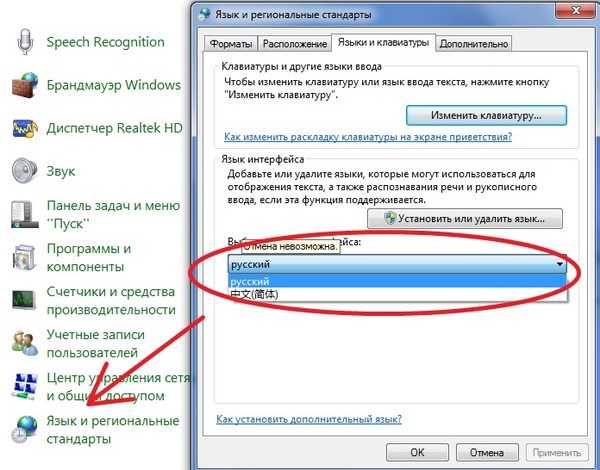
Mozilla Firefox
Нужен ответ на то, как поменять язык на ноутбуке виндовс 8 при работе с приложением Mozilla Firefox? Достаточно совершить:
- запуск программы на оборудовании для персонального пользования;
- войти в меню приложения;
- нажать на кнопку «Firefox»;
- открыть вкладку под названием «Настройки»;
- в открывшемся окошке нажать на вкладку «Содержание»;
- нажать на «выбрать», а потом сделать добавление нужного языка;
- как только появится язык нажать на него и на кнопку «Сохранить»;
- закрыть меню и провести перезагрузку браузера.
Как поменять язык в вайбере на ноутбуке быстро и легко?
Не редко те, кто пользуется приложениями на подобие Ватсап или Вайбер для бесплатного отправления коротких текстовых сообщений и файлов на компьютере интересуются тем, как поменять язык в вайбере на ноутбуке и ПК. Для этого потребуется:
- открыть приложение;
- попасть в меню, где проводятся настройки;
- выбрать пункт Settings;
- нажать на раздел General;
- установить галочку напротив предложения Show Translation.
После этого проводится закрытие и перезагрузка приложения.
В целом для перевода устройства с одного языка на другой не потребуется никаких сложных действий, так как достаточно знать настройки системы для каждого конкретного случая.
GD Star Ratingloading...
Как поменять язык на ноутбуке?, 5.0 out of 5 based on 1 ratingluxhard.com
Как переключить язык на ноутбуке
При работе в текстовых редакторах, мессенджерах, сети интернет и т.д. нам часто приходится менять язык ввода на клавиатуре с русского на английский и наоборот. Большинство продвинутых пользователей делают это на автомате, но, к сожалению, есть и такие, для кого этот вопрос до сих пор остается открытым. Если вы относитесь ко второй категории пользователей, то инструкция о том, как переключить язык на клавиатуре для вас. Здесь мы разберем, какие клавиши отвечают за быстрое переключение языка ввода, как меняется их сочетания и какие программы существуют для автоматической смены языковой раскладки клавиатуры компьютера.
Стандартный метод
Итак, как переключить язык на клавиатуре, используя стандартные горячие клавиши? Все очень просто. Для быстрого переключения раскладки клавиатуры в среде Windows существует две комбинации горячих клавиш. Первая, она же, как правило, стоит по умолчанию включает в себя кнопки «Shift» и «Alt». Их одновременное нажатие позволяет быстро сменить язык ввода с английского на русский и наоборот.
Вторая комбинация состоит из кнопок «Shift» и «Ctrl».
Какая комбинация именно у вас можно проверить экспериментальным путем, контролируя процесс по значку языковой панели в области уведомлений.
Смена комбинации клавиш для переключения языка ввода
Если вас не устраивает комбинация быстрых кнопок переключения языка ввода, то ее можно без труда поменять. К примеру, вместо комбинации «Shift+Alt» вам удобнее переключать язык кнопками «Shift» и «Ctrl». Сделать это можно из раздела «Язык и региональные стандарты». Для этого, через меню «Пуск» переходим в панель управления.
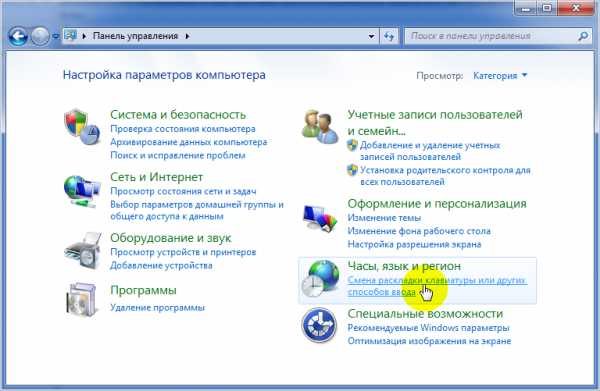
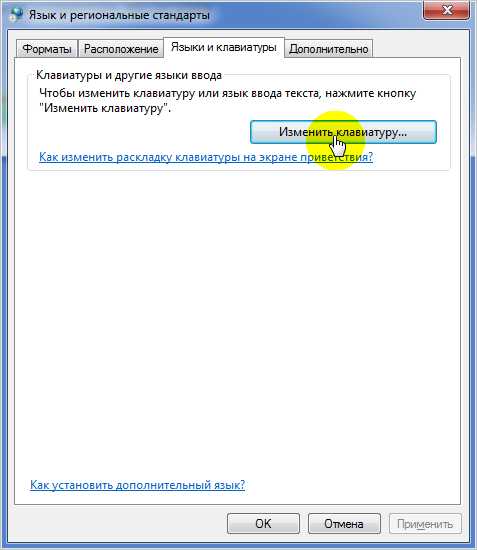
В следующем окне переходим во вкладку «Переключение клавиатуры» и нажимаем «Сменить сочетание клавиш».
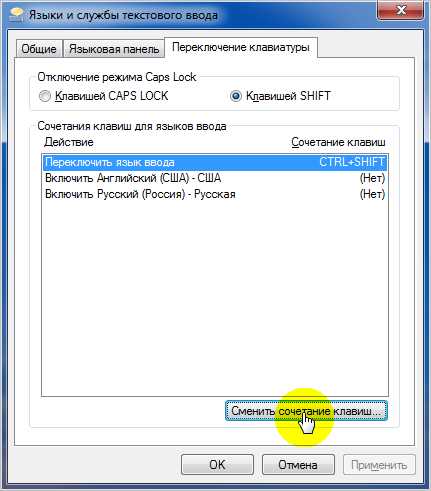
В завершение меняем настройки по своему усмотрению.

Стороннее ПО для автоматического переключения языка
Чтобы упростить себе задачу при наборе текстов, не обращая внимания на раскладку клавиатуры, существует замечательная программа «Punto Switcher». По сути это автоматический переключатель языка при работе с текстами. С ней язык переключается автоматически. К примеру, при наборе русского слова латиницей, программа автоматом производит смену языка ввода, исправляя неверно введенное слово. Програ
zdos.ru
Как поменять язык на ноутбуке? | | A0X.RU
В первую очередность стоит обратить внимание на то, какая операционная система установлена на оборудовании и необходимо помнить о том, что, переводя устройство на конкретный язык, на нем будет работать любая программа, установленная на аппарате. Для того чтобы сменить язык, необходимо отталкиваться от операционной системы, так как в каждой есть свои особые правила и руководства.
Какие существуют операционные системы?
Наиболее востребованными системами для ноутбуков почитаются Windows и Mac OS, причем если требуется найти ответ на вопрос — как поменять стиль на клавиатуре ноутбука и интерфейса, то нужно исследовать каждую ОП в отдельности, ведь у них кушать существенные различия между собой.
Windows
Для изменения языка интерфейса в программном обеспечении под наименованием Windows потребуется совершить ряд действий.
- Нажимается кнопка «Пуск» и выбирается разоблачил «Панель управления».
- Нужно перейти в меню «Дата, время и региональные стандарты», а дальше выбрать подпункт под названием «Регион и язык».
- Затем нужно избрать вкладку «Языки и клавиатура».
- Далее проводится установка желаемого стиля для работы в интерфейсе и нажимается кнопка «ОК» или «Сохранить».
Как на ноутбуке поменять стиль ввода? Если требуется провести смену именно языка на клавиатуре, так, для набора текста или любой другой поставленной задачи, то достаточно взойти во вкладку «Дата, время, язык и региональные стандарты» в разделе «Панель управления» и там реализовать смену языка. Есть и более упрощенный вариант, и это одновременное нажатие клавиш Ctrl/Shift» («Alt/Shift»).
Mac OS
Эта операционная система является немало совершенной и если требуется узнать то, как на ноутбуке поменять язык на русский собственно в интерфейсе, то нужно проделать ряд следующих действий.
- Открывается раздел под наименованием «Настройки системы» из меню расположенного на панели рабочего стола.
- Выбирается пункт «Текст и стиль» и далее открывается вкладка «Язык».
- Язык, который требуется, перетаскивается в верхнюю доля списка.
- Закрывается полностью вся вкладка.
- Проводится перезагрузка устройства.
Замена стиля в браузере
Порой требуется сменить язык не в интерфейсе ОП, а в браузере, посредством какого осуществляется работа в сети интернет. Как на ноутбуке поменять язык на английский или, навыворот, на русский в браузере? Как правило, все зависит от вида используемой программы, так как потребуется угодить в настройки приложения и там сделать ряд отметок. По статистике, самыми востребованными программами для выхода в сеть интернета являются Google Chrome, Internet Explore и Mozilla Firefox и любой из них имеет свои определенные настройки. В целом действия не сложные и управиться с ними сможет даже неопытный пользователь техникой, но главное — не нарушать последовательность спрашиваемых ходов.
Google Chrome
Как поменять язык на ноутбуке асус в программе для выхода в интернет, под наименованием Google Chrome? Достаточно:
- запустить приложение;
- войти в раздел меню;
- отворить пункт «Настройки»;
- провести прокручивание страницы в самый низ;
- перейти по ссылке под наименованием «Показать дополнительные настройки»;
- открыть раздел «Настройки языка и ввода»
- стиль, который требуется поставить на верхнюю часть списка;
- закрыть приложение и прочертить перезагрузку.
Internet Explorer
Как поменять язык на ноутбуке acer при использовании приложения Internet Explorer? Необходимо:
- запустить программу на устройстве;
- попасть в меню;
- в разделе «Инструменты» кликнуть на пункт под наименованием «Свойства обозревателя»;
- при открытии диалогового окна в меня с настройками стиля нажать на кнопку «Добавить»;
- выбрать нужный язык и нажать «ОК», а после этого прочертить подтверждение вышеперечисленных действий;
- закрыть все вкладки и провести перезагрузку программы, а лучше самого конструкции.

Mozilla Firefox
Нужен ответ на то, как поменять язык на ноутбуке виндовс 8 при труду с приложением Mozilla Firefox? Достаточно совершить:
- запуск программы на оборудовании для персонального пользования;
- взойти в меню приложения;
- нажать на кнопку «Firefox»;
- открыть вкладку под наименованием «Настройки»;
- в открывшемся окошке нажать на вкладку «Содержание»;
- нажать на «избрать», а потом сделать добавление нужного языка;
- как только появится стиль нажать на него и на кнопку «Сохранить»;
- закрыть меню и провести перезагрузку браузера.
Как поменять стиль в вайбере на ноутбуке быстро и легко?
Не редко те, кто пользуется приложениями на подобие Ватсап или Вайбер для дарового отправления коротких текстовых сообщений и файлов на компьютере интересуются тем, как поменять стиль в вайбере на ноутбуке и ПК. Для этого потребуется:
- открыть приложение;
- попасть в меню, где проводятся настройки;
- избрать пункт Settings;
- нажать на раздел General;
- установить галочку визави предложения Show Translation.
После этого проводится закрытие и перезагрузка приложения.
В цельном для перевода устройства с одного языка на другой не потребуется никаких сложных поступков, так как достаточно знать настройки системы для каждого конкретного случая.
a0x.ru
Как на ноутбуке поменять язык
Как поменять язык на ноутбуке?
В первую очередность стоит обратить внимание на то, какая операционная система установлена на оборудовании и необходимо помнить о том, что, переводя устройство на конкретный язык, на нем будет работать любая программа, установленная на аппарате. Для того чтобы сменить язык, необходимо отталкиваться от операционной системы, так как в каждой есть свои особые правила и руководства.
Какие существуют операционные системы?
Наиболее востребованными системами для ноутбуков почитаются Windows и Mac OS, причем если требуется найти ответ на вопрос — как поменять стиль на клавиатуре ноутбука и интерфейса, то нужно исследовать каждую ОП в отдельности, ведь у них кушать существенные различия между собой.
Windows
Для изменения языка интерфейса в программном обеспечении под наименованием Windows потребуется совершить ряд действий.
- Нажимается кнопка «Пуск» и выбирается разоблачил «Панель управления».
- Нужно перейти в меню «Дата, время и региональные стандарты», а дальше выбрать подпункт под названием «Регион и язык».
- Затем нужно избрать вкладку «Языки и клавиатура».
- Далее проводится установка желаемого стиля для работы в интерфейсе и нажимается кнопка «ОК» или «Сохранить».
Как на ноутбуке поменять стиль ввода? Если требуется провести смену именно языка на клавиатуре, так, для набора текста или любой другой поставленной задачи, то достаточно взойти во вкладку «Дата, время, язык и региональные стандарты» в разделе «Панель управления» и там реализовать смену языка. Есть и более упрощенный вариант, и это одновременное нажатие клавиш Ctrl/Shift» («Alt/Shift»).
Mac OS
Эта операционная система является немало совершенной и если требуется узнать то, как на ноутбуке поменять язык на русский собственно в интерфейсе, то нужно проделать ряд следующих действий.
- Открывается раздел под наименованием «Настройки системы» из меню расположенного на панели рабочего стола.
- Выбирается пункт «Текст и стиль» и далее открывается вкладка «Язык».
- Язык, который требуется, перетаскивается в верхнюю доля списка.
- Закрывается полностью вся вкладка.
- Проводится перезагрузка устройства.
Замена стиля в браузере
Порой требуется сменить язык не в интерфейсе ОП, а в браузере, посредством какого осуществляется работа в сети интернет. Как на ноутбуке поменять язык на английский или, навыворот, на русский в браузере? Как правило, все зависит от вида используемой программы, так как потребуется угодить в настройки приложения и там сделать ряд отметок. По статистике, самыми востребованными программами для выхода в сеть интернета являются Google Chrome, Internet Explore и Mozilla Firefox и любой из них имеет свои определенные настройки. В целом действия не сложные и управиться с ними сможет даже неопытный пользователь техникой, но главное — не нарушать последовательность спрашиваемых ходов.
Google Chrome
Как поменять язык на ноутбуке асус в программе для выхода в интернет, под наименованием Google Chrome? Достаточно:
- запустить приложение;
- войти в раздел меню;
- отворить пункт «Настройки»;
- провести прокручивание страницы в самый низ;
- перейти по ссылке под наименованием «Показать дополнительные настройки»;
- открыть раздел «Настройки языка и ввода»
- стиль, который требуется поставить на верхнюю часть списка;
- закрыть приложение и прочертить перезагрузку.
Internet Explorer
Как поменять язык на ноутбуке acer при использовании приложения Internet Explorer? Необходимо:
- запустить программу на устройстве;
- попасть в меню;
- в разделе «Инструменты» кликнуть на пункт под наименованием «Свойства обозревателя»;
- при открытии диалогового окна в меня с настройками стиля нажать на кнопку «Добавить»;
- выбрать нужный язык и нажать «ОК», а после этого прочертить подтверждение вышеперечисленных действий;
- закрыть все вкладки и провести перезагрузку программы, а лучше самого конструкции.
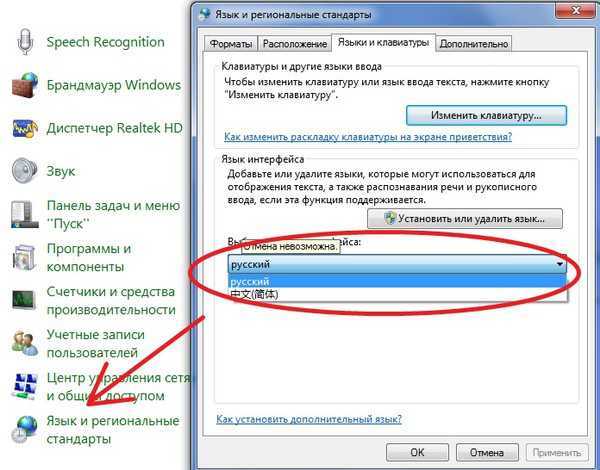
Mozilla Firefox
Нужен ответ на то, как поменять язык на ноутбуке виндовс 8 при труду с приложением Mozilla Firefox? Достаточно совершить:
- запуск программы на оборудовании для персонального пользования;
- взойти в меню приложения;
- нажать на кнопку «Firefox»;
- открыть вкладку под наименованием «Настройки»;
- в открывшемся окошке нажать на вкладку «Содержание»;
- нажать на «избрать», а потом сделать добавление нужного языка;
- как только появится стиль нажать на него и на кнопку «Сохранить»;
- закрыть меню и провести перезагрузку браузера.
Как поменять стиль в вайбере на ноутбуке быстро и легко?
Не редко те, кто пользуется приложениями на подобие Ватсап или Вайбер для дарового отправления коротких текстовых сообщений и файлов на компьютере интересуются тем, как поменять стиль в вайбере на ноутбуке и ПК. Для этого потребуется:
- открыть приложение;
- попасть в меню, где проводятся настройки;
- избрать пункт Settings;
- нажать на раздел General;
- установить галочку визави предложения Show Translation.
После этого проводится закрытие и перезагрузка приложения.
В цельном для перевода устройства с одного языка на другой не потребуется никаких сложных поступков, так как достаточно знать настройки системы для каждого конкретного случая.
a0x.ru
Как переключать клавиатуру на ноутбуке
Клавиатура переключается с целью смены языка. Чтобы изменить раскладку, необходимо нажать стандартную комбинацию клавиш или воспользоваться языковой кнопкой на панели быстрого доступа. Комбинация клавиш зависит от модели используемого ноутбука или установленных настроек.
1
Для большинства моделей действует стандартная комбинация клавиш — «Shift» + «Alt». Посмотрите на значок внизу экрана, который располагается в правом нижнем углу. Значок «RU» обозначает русскую раскладку клавиатуры, а «EN» — английскую. Если язык не поменялся, попробуйте нажать комбинацию клавиш «Ctrl» + «Alt». Она также часто используется на определенных моделях ноутбуков. Чтобы сменить язык на первоначальный, снова нажмите действующую на вашем компьютере комбинацию.
2
Если у вас не получается переключить раскладку при помощи комбинации клавиш, попробуйте навести курсор на языковой значок, который расположен в нижнем правом углу. Нажмите на него и выберите необходимый вам язык. После этих действий он должен поменяться. Если ничего не происходит, попробуйте перезагрузить ноутбук.
3
Если по каким-то причинам языковой значок отсутствует, зайдите в «Панель управления», затем кликните на «Язык и региональные стандарты». Откройте раскладку «Языки и клавиатуры», выберите «Изменить клавиатуру». Поставьте отметку напротив пункта «Закреплена в панели задач». Сохраните изменения. Теперь в правом нижнем углу будет всегда высвечиваться языковой значок с языком, который вы установили по умолчанию.
4
Если с вкладки «Языковая панель» вы перейдете на вкладку «Переключение клавиатуры», то сможете посмотреть, какие именно комбинации клавиш используются на вашем компьютере для переключения клавиатуры. Вы даже можете установить свое сочетание клавиш для быстрого переключения. Для этого выберите пункт «Сменить сочетание клавиш».
5
Если на панели задач отсутствует язык, на котором вам необходимо набрать текст, с вкладки «Переключение клавиатуры» перейдите на вкладку «Общие». Там вы сможете добавить в раскладку все языки, которыми вам предстоит пользоваться. Сохраните изменения. В последствии просто наведите курсор на языковой значок и выберите необходимый язык.
6
Для переключения раскладки существует специальная утилита, которая называется Punto Switcher. Она обладает свойством автоматически переключать язык. Как только вы введете слово «мшкгы», язык автоматически переключится. Если вам необходимо снова сменить язык, введите слово повторно. Утилита очень удобна для тех моделей компьютеров, на которых отсутствует переключение при помощи комбинации определенных клавиш.
7
Если клавиатура упорно не желает переключаться, скорее всего, возникли неполадки. Обратитесь в сервисный центр. Специалисты отремонтируют ваш компьютер или применят необходимые настройки. Часто проблема заключается в поломке одной из необходимых клавиш. Ее устранят всего за несколько минут. Также проблема может заключаться в сбое операционной системы. В этом случае потребуется ее полная переустановка. Регулярно проверяйте компьютер антивирусными программами, чтобы все функции системы работали исправно.
Помните, что переключение раскладки клавиатуры возможно только в том случае, если на экране открыто окно, позволяющее вводить с клавиатуры символы. Если ваша операционная система работает исправно, вы быстро сможете переключить клавиатуру на требуемый язык.
SovetClub.ru
Компьютер с нуля!
В первую очередь стоит обратить внимание на то, какая операционная система установлена на оборудовании и нужно помнить о том, что, переводя устройство на конкретный язык, на нем будет работать каждая программа, установленная на аппарате. Для того чтобы сменить язык, нужно отталкиваться от операционной системы, так как в каждой есть свои особые правила и инструкции.
Какие существуют операционные системы?
Наиболее востребованными системами для ноутбуков считаются Windows и Mac OS, причем если требуется найти ответ на вопрос — как поменять язык на клавиатуре ноутбука и интерфейса, то нуж
htfi.ru
Как переключить язык на ноутбуке
Если в тексте нужно использовать иностранные слова, воспользуйтесь специальной опцией, выбрав ее на клавиатуре или рабочей панели своего ноутбука. При этом каждый пользователь может применять наиболее удобные для него сочетания клавиш, настроив их под себя.
Вам понадобится- ноутбук.
Спонсор размещения P&G Статьи по теме "Как переключить язык на ноутбуке" Как перейти с русской клавиатуры на английскую Как поменять язык шрифта Как определить русский шрифтИнструкция
1
Клавиатурные клавиши Ctrl, Alt и Shift являются основными помощниками при работе на компьютере. В частности, именно их использование пользователю помогает настроить и сохранить необходимые параметры языковой панели.2
Для этого нужно посетить зайти в меню «Пуск», располагающееся в левом нижнем углу на рабочем столе. Именно с этой кнопки начинаются все основные операции, производимые с ноутбуком, и настройки всех основных параметров.3
Для изменения свойств языковой панели из меню «Пуск» перейдите в раздел «Панель управления» и выберите из списка в открывшемся окне строку «Язык и региональные стандарты». Кликните по данной надписи и осуществите необходимые вам настройки.4
Данный раздел содержит несколько специальных подразделов. В их числе «Языки и клавиатуры», «Расположение», «Форматы», «Дополнительно». В меню «Форматы» выберите язык, который будет использоваться в качестве языка по умолчанию. Здесь же вы сможете определить другие свойства своего компьютера, в частности, - указать, в каком формате необходимо производить краткие и полные записи дат, времени и т.п.5
Раздел «Языки и клавиатуры» помогает настроить свойства языковой панели, ее размещение на рабочем столе, а при необходимости скрыть ее или закрепить на панели инструментов.6
В разделе «Языки и службы текстового ввода» в подменю «Общее» укажите язык, который необходимо использовать в качестве основного при наборе текста. Подпункт «Языковая панель» необходим для настроек языковой панели. Выбрав один из пунктов данного раздела, языковую панель можно разместить в любое место рабочего стола, закрепить на панели инструментов, скрыть, делать ее прозрачной, отображать дополнительные значки и т.п.7
Третий пункт раздела «Языки и службы текстового ввода» позволяет установить наиболее предпочтительное сочетание клавиатурных кнопок для смены языка. Для этого откройте подпункт «Переключение клавиатуры» и просмотрите, какой из вариантов раскладки используется в данный момент. Если имеющееся расположение кнопок вас не устраивает, установите наиболее предпочтительный для вас вариант. Нажмите кнопку с надписью «Сменить сочетание клавиш» и поставьте метку для одного из предложенных вариантов использования для смены языка ввода кнопок и раскладки клавиатуры. В данном случае используются сочетания Alt+Shift или Ctrl+Shift. Выберите нужный пункт и сохраните внесенные изменения, нажав кнопку ОК. После внесения этих параметров при наборе текста и переходе на другой язык, достаточно будет нажать указанные во время настройки кнопки.8
Сменить язык, можно и не прибегая к клавишам клавиатуры. Для этого кликните левой кнопкой мыши на надписи RU или EN на панели инструментов и выберите необходимый для ввода язык. Как простоmasterotvetov.com
Архивы как поменять язык на ноутбуке | Компьютер с нуля!
Многие неопытные пользователи различных видов персональных компьютеров не имеют представления о том, как поменять язык на ноутбуке.
В первую очередь стоит обратить внимание на то, какая операционная система установлена на оборудовании и нужно помнить о том, что, переводя устройство на конкретный язык, на нем будет работать каждая программа, установленная на аппарате. Для того чтобы сменить язык, нужно отталкиваться от операционной системы, так как в каждой есть свои особые правила и инструкции.
Какие существуют операционные системы?
Наиболее востребованными системами для ноутбуков считаются Windows и Mac OS, причем если требуется найти ответ на вопрос — как поменять язык на клавиатуре ноутбука и интерфейса, то нужно исследовать каждую ОП в отдельности, ведь у них есть существенные различия между собой.
Windows
Для изменения языка интерфейса в программном обеспечении под названием Windows потребуется совершить ряд действий.
- Нажимается кнопка «Пуск» и выбирается раздел «Панель управления».
- Нужно перейти в меню «Дата, время и региональные стандарты», а далее выбрать подпункт под названием «Регион и язык».
- Затем нужно выбрать вкладку «Языки и клавиатура».
- Далее проводится установка желаемого языка для работы в интерфейсе и нажимается кнопка «ОК» или «Сохранить».
Как на ноутбуке поменять язык ввода? Если требуется провести смену именно языка на клавиатуре, например, для набора текста или любой другой поставленной задачи, то достаточно войти во вкладку «Дата, время, язык и региональные стандарты» в разделе «Панель управления» и там осуществить смену языка. Есть и более упрощенный вариант, и это одновременное нажатие клавиш Ctrl/Shift» («Alt/Shift»).
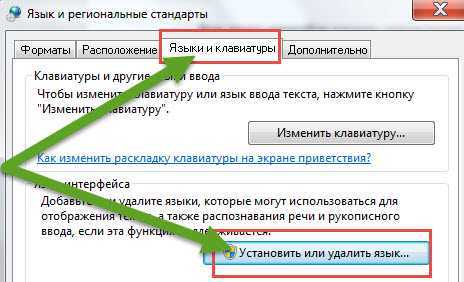
Mac OS
Эта операционная система является более совершенной и если требуется узнать то, как на ноутбуке поменять язык на русский именно в интерфейсе, то нужно проделать ряд следующих действий.
- Открывается раздел под названием «Настройки системы» из меню расположенного на панели рабочего стола.
- Выбирается пункт «Текст и язык» и далее открывается вкладка «Язык».
- Язык, который требуется, перетаскивается в верхнюю часть списка.
- Закрывается полностью вся вкладка.
- Проводится перезагрузка устройства.
Замена языка в браузере
Порой требуется сменить язык не в интерфейсе ОП, а в браузере, посредством которого осуществляется работа в сети интернет. Как на ноутбуке поменять язык на английский или, наоборот, на русский в браузере? Как правило, все зависит от вида используемой программы, так как потребуется попасть в настройки приложения и там сделать ряд отметок. По статистике, самыми востребованными программами для выхода в сеть интернета являются Google Chrome, Internet Explore и Mozilla Firefox и каждый из них имеет свои определенные настройки. В целом действия не сложные и справиться с ними сможет даже неопытный пользователь техникой, но главное — не нарушать последовательность требуемых ходов.
Google Chrome
Как поменять язык на ноутбуке асус в программе для выхода в интернет, под названием Google Chrome? Достаточно:
- запустить приложение;
- войти в раздел меню;
- открыть пункт «Настройки»;
- провести прокручивание страницы в самый низ;
- перейти по ссылке под названием «Показать дополнительные настройки»;
- открыть раздел «Настройки языка и ввода»
- язык, который требуется поставить на верхнюю часть списка;
- закрыть приложение и провести перезагрузку.
Internet Explorer
Как поменять язык на ноутбуке acer при использовании приложения Internet Explorer? Нужно:
- запустить программу на устройстве;
- попасть в меню;
- в разделе «Инструменты» кликнуть на пункт под названием «Свойства обозревателя»;
- при открытии диалогового окна в меня с настройками языка нажать на кнопку «Добавить»;
- выбрать нужный язык и нажать «ОК», а после этого провести подтверждение вышеперечисленных действий;
- закрыть все вкладки и провести перезагрузку программы, а лучше самого устройства.
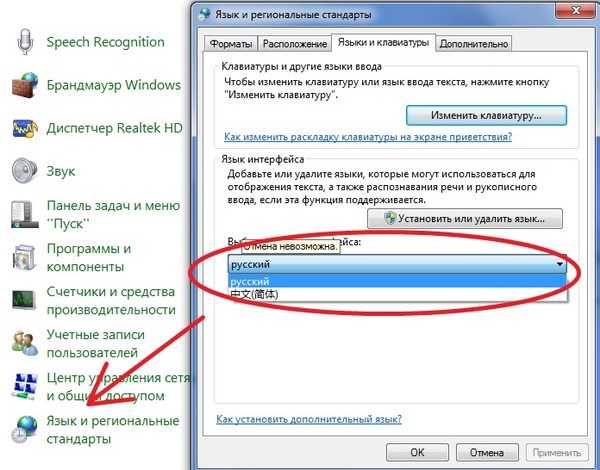
Mozilla Firefox
Нужен ответ на то, как поменять язык на ноутбуке виндовс 8 при работе с приложением Mozilla Firefox? Достаточно совершить:
- запуск программы на оборудовании для персонального пользования;
- войти в меню приложения;
- нажать на кнопку «Firefox»;
- открыть вкладку под названием «Настройки»;
- в открывшемся окошке нажать на вкладку «Содержание»;
- нажать на «выбрать», а потом сделать добавление нужного языка;
- как только появится язык нажать на него и на кнопку «Сохранить»;
- закрыть меню и провести перезагрузку браузера.
Как поменять язык в вайбере на ноутбуке быстро и легко?
Не редко те, кто пользуется приложениями на подобие Ватсап или Вайбер для бесплатного отправления коротких текстовых сообщений и файлов на компьютере интересуются тем, как поменять язык в вайбере на ноутбуке и ПК. Для этого потребуется:
- открыть приложение;
- попасть в меню, где проводятся настройки;
- выбрать пункт Settings;
- нажать на раздел General;
- установить галочку напротив предложения Show Translation.
После этого проводится закрытие и перезагрузка приложения.
В целом для перевода устройства с одного языка на другой не потребуется никаких сложных действий, так как достаточно знать настройки системы для каждого конкретного случая.
luxhard.com
Архивы как на ноутбуке поменять язык ввода | Компьютер с нуля!
Многие неопытные пользователи различных видов персональных компьютеров не имеют представления о том, как поменять язык на ноутбуке.
В первую очередь стоит обратить внимание на то, какая операционная система установлена на оборудовании и нужно помнить о том, что, переводя устройство на конкретный язык, на нем будет работать каждая программа, установленная на аппарате. Для того чтобы сменить язык, нужно отталкиваться от операционной системы, так как в каждой есть свои особые правила и инструкции.
Какие существуют операционные системы?
Наиболее востребованными системами для ноутбуков считаются Windows и Mac OS, причем если требуется найти ответ на вопрос — как поменять язык на клавиатуре ноутбука и интерфейса, то нужно исследовать каждую ОП в отдельности, ведь у них есть существенные различия между собой.
Windows
Для изменения языка интерфейса в программном обеспечении под названием Windows потребуется совершить ряд действий.
- Нажимается кнопка «Пуск» и выбирается раздел «Панель управления».
- Нужно перейти в меню «Дата, время и региональные стандарты», а далее выбрать подпункт под названием «Регион и язык».
- Затем нужно выбрать вкладку «Языки и клавиатура».
- Далее проводится установка желаемого языка для работы в интерфейсе и нажимается кнопка «ОК» или «Сохранить».
Как на ноутбуке поменять язык ввода? Если требуется провести смену именно языка на клавиатуре, например, для набора текста или любой другой поставленной задачи, то достаточно войти во вкладку «Дата, время, язык и региональные стандарты» в разделе «Панель управления» и там осуществить смену языка. Есть и более упрощенный вариант, и это одновременное нажатие клавиш Ctrl/Shift» («Alt/Shift»).
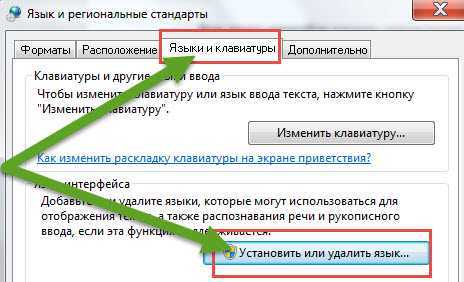
Mac OS
Эта операционная система является более совершенной и если требуется узнать то, как на ноутбуке поменять язык на русский именно в интерфейсе, то нужно проделать ряд следующих действий.
- Открывается раздел под названием «Настройки системы» из меню расположенного на панели рабочего стола.
- Выбирается пункт «Текст и язык» и далее открывается вкладка «Язык».
- Язык, который требуется, перетаскивается в верхнюю часть списка.
- Закрывается полностью вся вкладка.
- Проводится перезагрузка устройства.
Замена языка в браузере
Порой требуется сменить язык не в интерфейсе ОП, а в браузере, посредством которого осуществляется работа в сети интернет. Как на ноутбуке поменять язык на английский или, наоборот, на русский в браузере? Как правило, все зависит от вида используемой программы, так как потребуется попасть в настройки приложения и там сделать ряд отметок. По статистике, самыми востребованными программами для выхода в сеть интернета являются Google Chrome, Internet Explore и Mozilla Firefox и каждый из них имеет свои определенные настройки. В целом действия не сложные и справиться с ними сможет даже неопытный пользователь техникой, но главное — не нарушать последовательность требуемых ходов.
Google Chrome
Как поменять язык на ноутбуке асус в программе для выхода в интернет, под названием Google Chrome? Достаточно:
- запустить приложение;
- войти в раздел меню;
- открыть пункт «Настройки»;
- провести прокручивание страницы в самый низ;
- перейти по ссылке под названием «Показать дополнительные настройки»;
- открыть раздел «Настройки языка и ввода»
- язык, который требуется поставить на верхнюю часть списка;
- закрыть приложение и провести перезагрузку.
Internet Explorer
Как поменять язык на ноутбуке acer при использовании приложения Internet Explorer? Нужно:
- запустить программу на устройстве;
- попасть в меню;
- в разделе «Инструменты» кликнуть на пункт под названием «Свойства обозревателя»;
- при открытии диалогового окна в меня с настройками языка нажать на кнопку «Добавить»;
- выбрать нужный язык и нажать «ОК», а после этого провести подтверждение вышеперечисленных действий;
- закрыть все вкладки и провести перезагрузку программы, а лучше самого устройства.
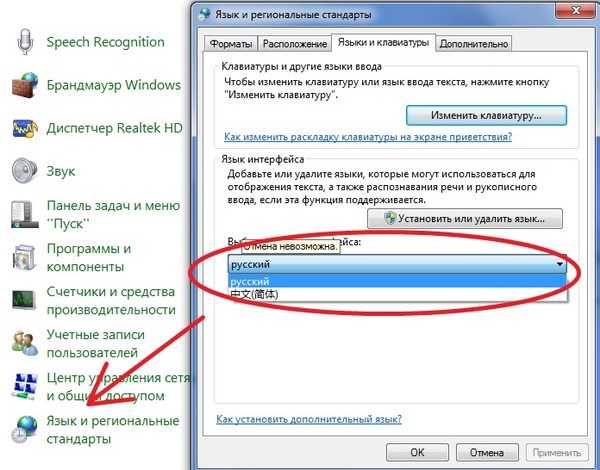
Mozilla Firefox
Нужен ответ на то, как поменять язык на ноутбуке виндовс 8 при работе с приложением Mozilla Firefox? Достаточно совершить:
- запуск программы на оборудовании для персонального пользования;
- войти в меню приложения;
- нажать на кнопку «Firefox»;
- открыть вкладку под названием «Настройки»;
- в открывшемся окошке нажать на вкладку «Содержание»;
- нажать на «выбрать», а потом сделать добавление нужного языка;
- как только появится язык нажать на него и на кнопку «Сохранить»;
- закрыть меню и провести перезагрузку браузера.
Как поменять язык в вайбере на ноутбуке быстро и легко?
Не редко те, кто пользуется приложениями на подобие Ватсап или Вайбер для бесплатного отправления коротких текстовых сообщений и файлов на компьютере интересуются тем, как поменять язык в вайбере на ноутбуке и ПК. Для этого потребуется:
- открыть приложение;
- попасть в меню, где проводятся настройки;
- выбрать пункт Settings;
- нажать на раздел General;
- установить галочку напротив предложения Show Translation.
После этого проводится закрытие и перезагрузка приложения.
В целом для перевода устройства с одного языка на другой не потребуется никаких сложных действий, так как достаточно знать настройки системы для каждого конкретного случая.
luxhard.com
- Мой id адрес компьютера

- Функции powershell
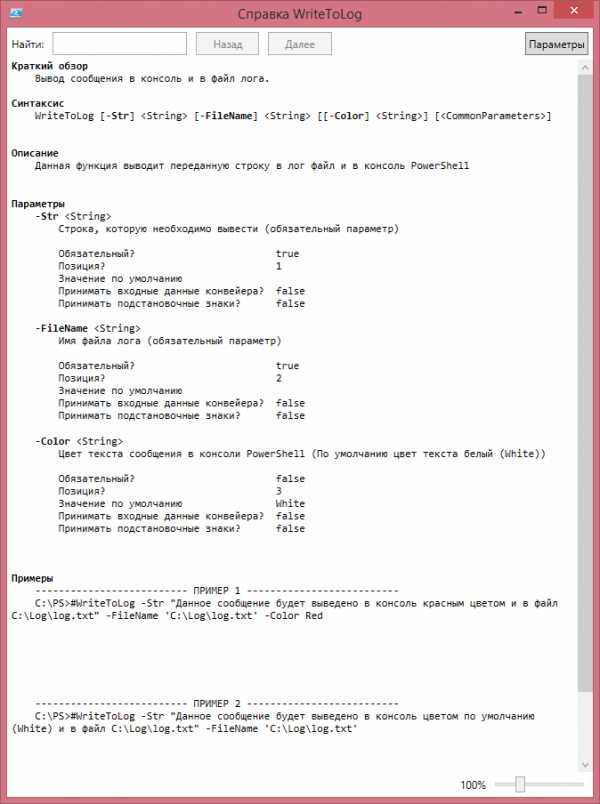
- Номер ваш можно

- Как linux mint установить русский язык
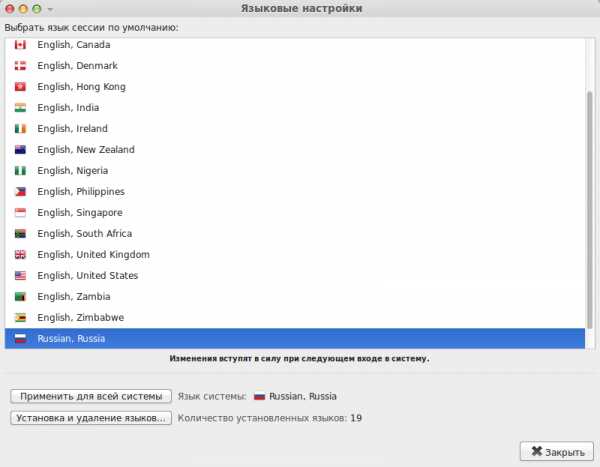
- Iis как отключить
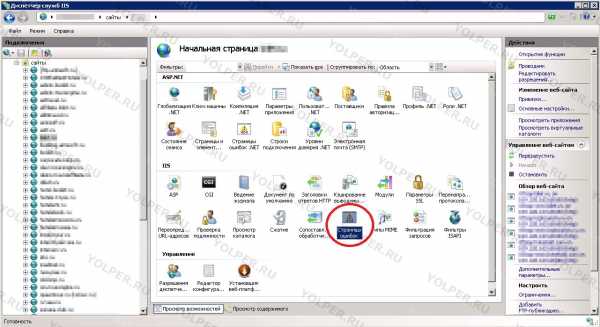
- Как поменять язык в windows 7
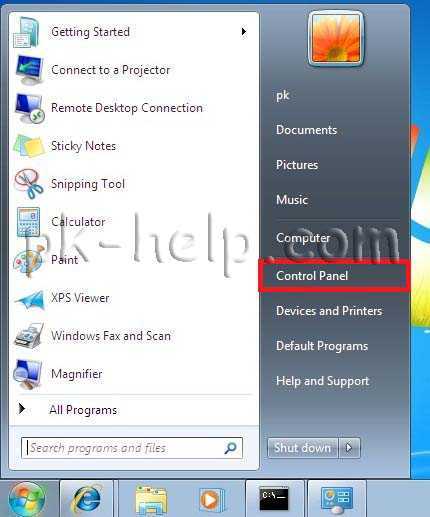
- Перевод на русский вай фай

- Программа которая автоматически переключает язык
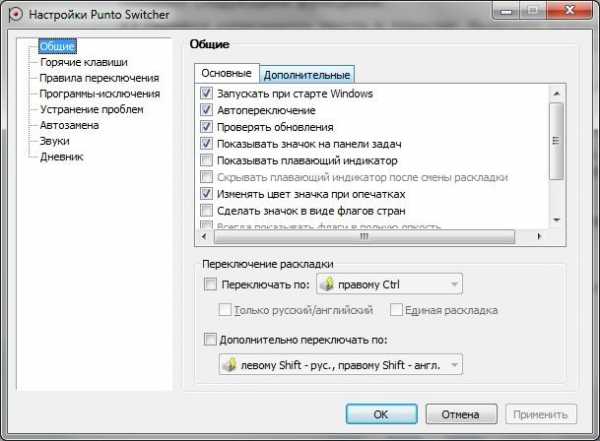
- Kubuntu обновление
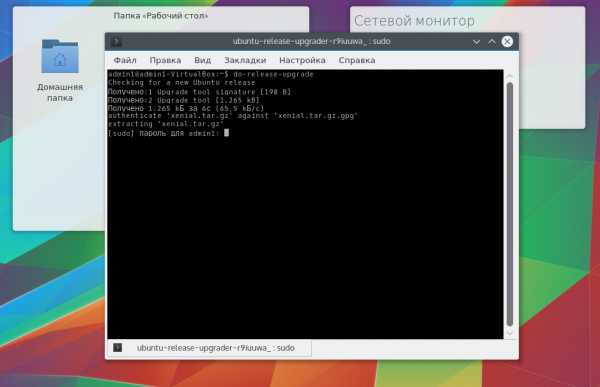
- Яндекс маркет что это такое
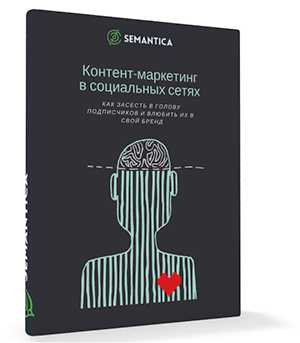
- Как поменять пароль скайпа если забыл старый

